此前老毛桃跟大家分享过win10企业版2019长期服务版本,并表示安装后系统占用C盘的空间不会很大,也就10G左右。最近也有用户安装了这个版本的系统,但该用户完成安装后系统盘竟少了接近50G的空间,于是慌慌张张私信老毛桃了。
据了解,如果一台电脑安装专业版的win7系统,大约会占16G的空间,而win10系统则会占用20G左右,何况该用户是安装了win10 LTSC这一版本。这么看来其中必定藏有猫腻!
电脑遇到了这样的问题,我们不妨从三个方面考虑。
 (资料图片仅供参考)
(资料图片仅供参考)
首先,如果安装的系统非纯净的,而是捆绑了很多垃圾软件,这也是会占用C盘很大空间的。
其次,回想下自己安装的方式,假若是从旧版本升级安装的,其中就会含括很多缓存文件,势必会占用很大空间。
当然,在固态盘上也有可能会出现安装过程中C盘格式化不完全的状况,也就意味着固态盘上有损坏的地方,系统安装后就会跟该用户遇到的问题一样了。不过我们可以借助一些第三方软件,检测删除即可。
接下来咱们聊聊解决方法吧!
第一步:删除Windows.old文件夹,或者在安装好系统后出现该用户遇到的问题,我们在安装后可重置下系统。
1、同时按下【win+i】组合快捷键,打开设置页面,点击【更新和安全】;
电脑2、在左侧栏目中点击【恢复】,接着在页面右侧点击【开始】,即可开始重置操作。
第二步:虚拟内存的文件默认占用C盘空间的,我们可以将其删除,之后将虚拟内存设置在除C盘以外的其他盘符中。注:虚拟内存文件一般占用4-6G。
第三步:删除休眠文件,也就是隐藏的文件hiberfil.sys,它体积庞大,隐藏在系统盘根目录下,我们可以使用命令行工具将其删除。
1、 同时按下【win+r】组合快捷键打开运行窗口,在框内输入【cmd】后回车;
2、进入到管理员命令提示符窗口中,输入电脑【powercfg -h off】即可关闭休眠功能,同时hiberfil.sys 文件也会自动删除。

-
 【全球快播报】金杯汽车:向金杯车辆申报5.62亿元债权金杯汽车公告,公司原子公司及被担保方金杯车辆于2022年12月3...
【全球快播报】金杯汽车:向金杯车辆申报5.62亿元债权金杯汽车公告,公司原子公司及被担保方金杯车辆于2022年12月3... -
 世界消息!小米商业保理公司更名丝路商业保理天眼查App显示,近日,重庆小米商业保理有限公司发生工商变更...
世界消息!小米商业保理公司更名丝路商业保理天眼查App显示,近日,重庆小米商业保理有限公司发生工商变更... -
 环球滚动:韦伯太空望远镜发现可放出奇异红光的遥远星系近日,詹姆斯·韦伯太空望远镜发布了一张距离地球2 2亿光年...
环球滚动:韦伯太空望远镜发现可放出奇异红光的遥远星系近日,詹姆斯·韦伯太空望远镜发布了一张距离地球2 2亿光年... -
 环球快报:吉利旗下公司全资持股魅族科技天眼查App显示,近日,珠海市魅族科技有限公司发生工商变更,...
环球快报:吉利旗下公司全资持股魅族科技天眼查App显示,近日,珠海市魅族科技有限公司发生工商变更,... -
 聚焦:东华软件在保定成立新公司,注册资本2亿天眼查App显示,近日,东华软件保定有限公司成立,法定代表人...
聚焦:东华软件在保定成立新公司,注册资本2亿天眼查App显示,近日,东华软件保定有限公司成立,法定代表人... -
 天天热推荐:业内人士:iPhone 14需求递延至2023Q1,供应链成本或将受挤压据台湾电子时报报道,供应链业内人士认为,比起安卓手机阵营...
天天热推荐:业内人士:iPhone 14需求递延至2023Q1,供应链成本或将受挤压据台湾电子时报报道,供应链业内人士认为,比起安卓手机阵营... -
 环球关注:文投控股:正在筹划手游《攻城天下》的H5版本,预计在微信小程序平台上线文投控股在互动平台表示,截至目前,公司正在筹划手游《攻城...
环球关注:文投控股:正在筹划手游《攻城天下》的H5版本,预计在微信小程序平台上线文投控股在互动平台表示,截至目前,公司正在筹划手游《攻城... -
 世界关注:小米小额贷公司更名融渝科技天眼查App显示,近日,重庆市小米小额贷款有限公司发生工商变...
世界关注:小米小额贷公司更名融渝科技天眼查App显示,近日,重庆市小米小额贷款有限公司发生工商变... -
 每日消息!30 科兴控股:2022年上半年营收78.55亿元,净利润31.2亿元科兴控股发布2022上半年财报。财报显示,科兴上半年销售收入7...
每日消息!30 科兴控股:2022年上半年营收78.55亿元,净利润31.2亿元科兴控股发布2022上半年财报。财报显示,科兴上半年销售收入7... -
 中汽协:11月汽车商品进出口总额为229.5亿美元,环比增长5.5%据中国汽车工业协会整理的海关总署数据显示,2022年11月,与...
中汽协:11月汽车商品进出口总额为229.5亿美元,环比增长5.5%据中国汽车工业协会整理的海关总署数据显示,2022年11月,与...
- 智联世界,元生无界!快手虚拟人IP亮相2022人工智能大会
2022-09-07 10:47:54
- 机器人界“奥林匹克”!2022世界机器人大会8月18日举行
2022-08-10 09:58:58
- 2025年全球人口将达到90亿!机器人将在农业领域大显身手
2022-07-14 09:41:10
- 中科院院士蒋华良:AI+分子模拟与药物研发将大有可为
2022-07-14 09:37:00
- “千垛之城荷你有约” 2022兴化市荷文化旅游节正式开幕
2022-07-07 09:28:34











































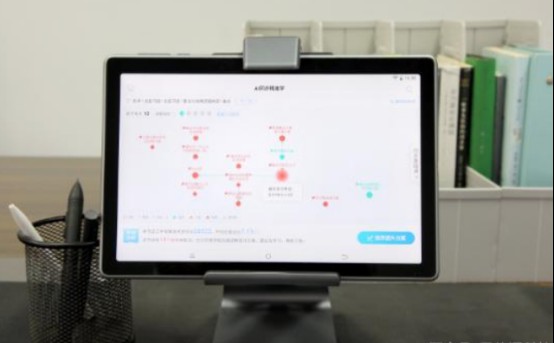

 营业执照公示信息
营业执照公示信息